Como adicionar texto a um vídeo de forma rápida e fácil de quatro maneiras eficazes
Além das legendas, textos simples em seu vídeo podem fazer a diferença. Suponha que você deseja contar aos espectadores seus pensamentos ou sentimentos sobre o cenário do vídeo. Nesse caso, colocar algumas legendas fará uma grande diferença na compreensão do conteúdo do vídeo. Além disso, além de uma narração, os textos também podem encorajar e retratar palavras encorajadoras que você deseja que seus espectadores percebam. Atualmente, muitos ainda não conhecem a forma correta e as ferramentas adequadas para adicionar texto aos vídeos. Suponha que você esteja considerando as várias ferramentas de edição de vídeo disponíveis no mercado. Ainda não é motivo suficiente para obter aquele que vem em primeiro lugar na lista depois de pesquisar uma palavra-chave nesta tarefa. Em vez disso, você precisa de escolhas específicas acompanhadas de instruções específicas para fazer o trabalho que precisa fazer.
Em outras palavras, estar preparado significa ter sucesso. É por isso que queremos parabenizá-lo por participar deste artigo que descreve os procedimentos rápidos e fáceis para colocar texto ou palavras em um vídeo. Além disso, também são apresentadas ótimas ferramentas que o ajudarão extensivamente em seu trabalho de sobreposição de texto de vídeo.
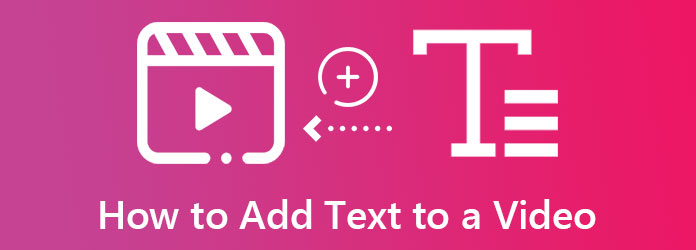
Suponha que você esteja procurando a melhor maneira de criar texto para colocar em seu vídeo. Nesse caso, isso Video Converter Ultimate merece sua observação. É uma ferramenta altamente recomendada para quem deseja um excelente e completo software de edição de vídeo. Além disso, oferece a mesma funcionalidade e capacidade em diferentes plataformas, como Mac, Windows e Linux. Exclusivamente, ele adiciona texto ao vídeo usando seu criador de marca d'água de vídeo, onde você também pode adicionar imagens ilimitadas. Apesar de sua técnica única de colocar textos, ele permite que você faça uma sequência onde deseja colocar o texto em todo o vídeo. Então, se você deseja ter a mensagem específica para toda a duração do vídeo ou fazer outras para as outras cenas, você é livre para fazê-lo.
Da mesma forma, Video Converter Ultimate também é uma ótima ferramenta para aprimorar seus vídeos técnica e tangivelmente. Na verdade, ele fornece um editor de metadados e alterador de data com resolução, qualidade, criador de filmes e muitas outras opções. Portanto, antes de aprendermos como colocar texto em um vídeo usando este Video Converter Ultimate, vejamos abaixo seus recursos adicionais.
Características principais
Diretrizes sobre como usar o Video Converter Ultimate
Visite a página do software e baixe-o gratuitamente. Caso contrário, você pode clicar no Baixar botão aplicável ao seu computador. Clique no botão Mac ou Windows e prossiga com a instalação.
Vou ao Caixa de ferramentas e acesse o Marca d'água de vídeo ferramenta depois de iniciar este software. Em seguida, acesse o vídeo que deseja editar e carregue-o pressionando o botão Adicionar ícone na próxima janela.
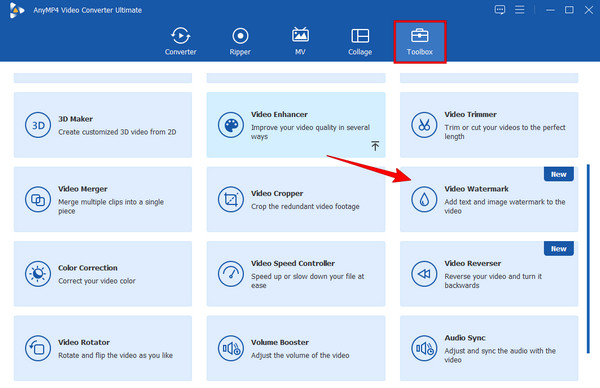
Em seguida, aperte o Texto marca d'água opção de prosseguir. Em seguida, comece a digitar o texto que deseja adicionar ao seu vídeo e edite-o conforme desejar. Não hesite em adicionar mais texto ao vídeo e ajuste o arrastador para colocar o texto na parte direita do vídeo.
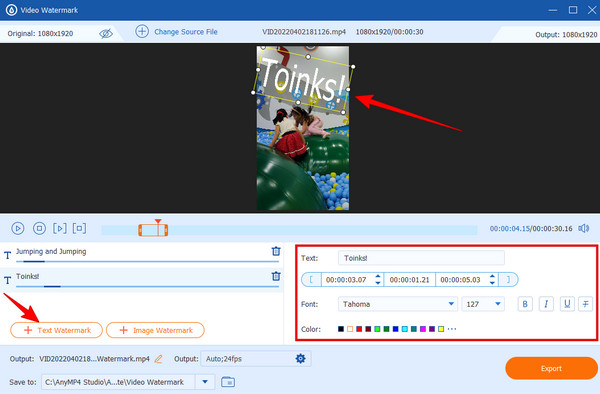
Depois disso, você pode tentar editar o vídeo clicando no botão engasgar ícone. Nesse caso, você pode modificar o formato, codificador, taxa de quadros, resolução, qualidade etc. OK guia para aplicar.
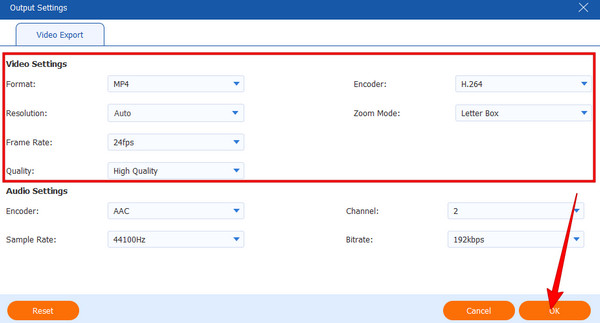
Finalmente, acerte o Exportações guia para finalizar a ação. Aguarde o processo terminar e clique em OK or Editar novamente.
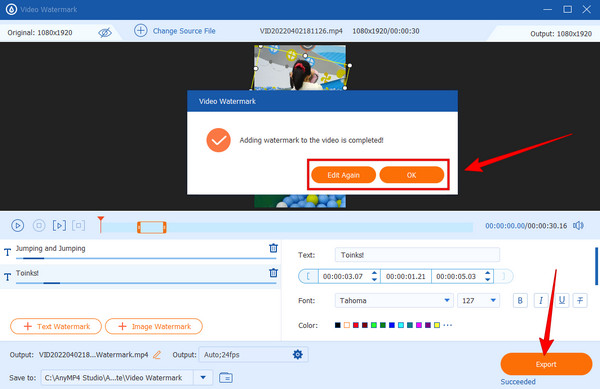
Suponha que você queira usar um iPhone. Se for esse o caso, o iMovie é o aplicativo mais útil para adicionar texto ao vídeo do iPhone. O iMovie é o Pro entre todos os aplicativos de edição de vídeo que você vê na App Store. Por ser um criador de filmes, o iMovie torna mais fácil para os usuários colocar várias mensagens em um vídeo usando várias opções. Essas opções incluem as ferramentas de título, subtítulo e sobreposição. No entanto, com seu processo, o iMovie parece funcionar de maneira muito mais gerenciável no iPhone do que no Mac. Enquanto isso, aqui estão os passos rápidos sobre como usar o iMovie no iPhone.
Obtenha o iMovie na App Store e instale-o no seu iPhone. Em seguida, inicie o aplicativo e toque no botão Iniciar novo projeto guia e selecione o Filme de selecção.
Importe seu vídeo e coloque-o no Timeline. Agora selecione a parte do vídeo onde deseja adicionar o texto sobre o vídeo e toque no T ícone.
Por favor, digite a mensagem que deseja colocar e verifique-a na seção de visualização. Em seguida, toque no Pronto diálogo para prosseguir com o salvamento do arquivo. Você também pode usar iMovie para adicionar marcas d'água aos vídeos.
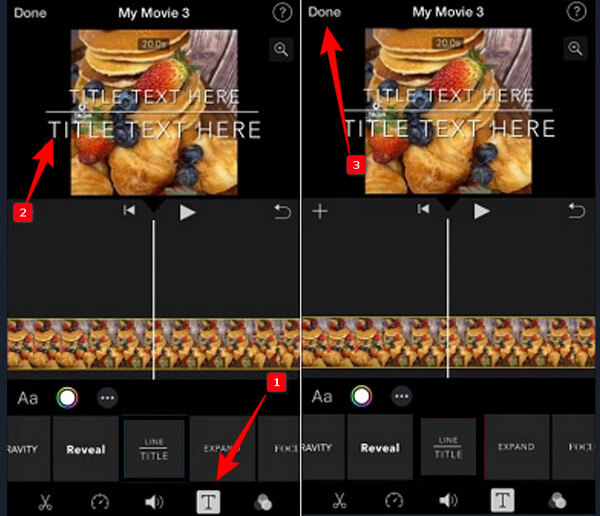
Desta vez, vamos apresentar o aplicativo de edição antecipado que você pode adquirir no Android, o Videoleap Editor. Este aplicativo permite que você personalize seu vídeo com suas opções profissionais de edição de vídeo, como adicionar efeitos, cortar e filmar. Além disso, você pode aproveitar suas saídas de alta qualidade para os vídeos que precisa aprimorar e editar. Além disso, permite que você adicionar texto ao vídeo grátis com sua versão de avaliação gratuita que contém funcionalidade completa. No entanto, você precisará se inscrever para continuar sua função depois. Enquanto isso, adicionar sua mensagem ao seu vídeo ficou mais fácil com este Videoleap Editor. Apenas siga os passos abaixo.
Inicie o aplicativo de edição de vídeo após adquiri-lo na Play Store. Em seguida, inicie seu primeiro projeto tocando no MAIS ícone e, em seguida, importar o arquivo de vídeo.
Depois disso, toque no Texto ícone das ferramentas abaixo. Agora você pode inserir o texto que deseja colocar.
Em seguida, toque no Exportações no canto superior direito da tela e salve o arquivo.
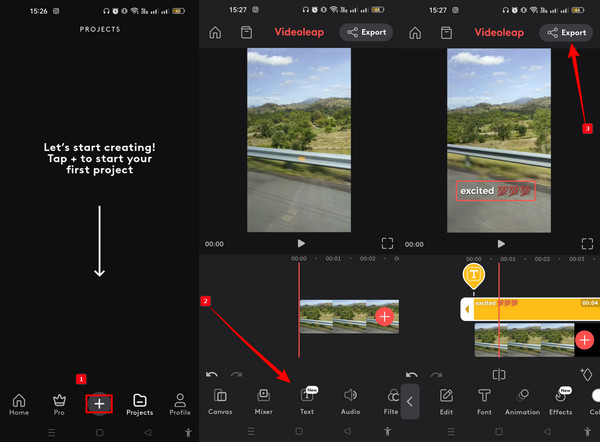
Adicionar texto a um vídeo online também é fácil e útil se você usar um ótimo programa de edição de vídeo como o VEED.IO. Este baseado na web ferramenta de edição de vídeo oferece um processo fácil e gratuito para adicionar legendas ao seu vídeo enquanto aplica vários estilos de fonte e cor. Da mesma forma, você também tem a opção de escolher uma fonte de escrita manual além das fontes normais que ele possui. Além disso, fornece vários modelos, transparência e alinhamentos para suas legendas de texto que adicionarão mais estilos ao seu vídeo. Além disso, o VEED.IO está entre os milhares de editores de vídeo on-line que oferecem várias ferramentas, como corte, inversão, loop, remoção de áudio, redimensionamento e gravação de tela de um vídeo. Nesse caso, você deve entender que seu serviço gratuito vem com funcionalidades limitadas. Portanto, vamos todos testemunhar as orientações rápidas sobre como adicionar texto a um vídeo online gratuitamente.
No seu navegador, visite o site oficial do VEED.IO. E então, clique no Escolha o vídeo aba. Na janela pop-up, você pode começar a enviar seu arquivo de vídeo pressionando o botão Enviar um arquivo aba.
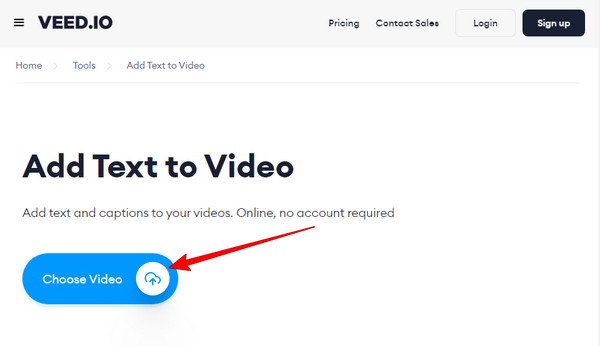
Então, aperte o Texto ícone do lado esquerdo da interface. Agora comece a digitar o texto que deseja adicionar ao seu vídeo. Depois disso, personalize o texto ajustando as ferramentas de edição disponíveis.
Depois de fazer alguns ajustes, você já consegue acertar o Exportações botão. Em seguida, baixe seu vídeo editado.
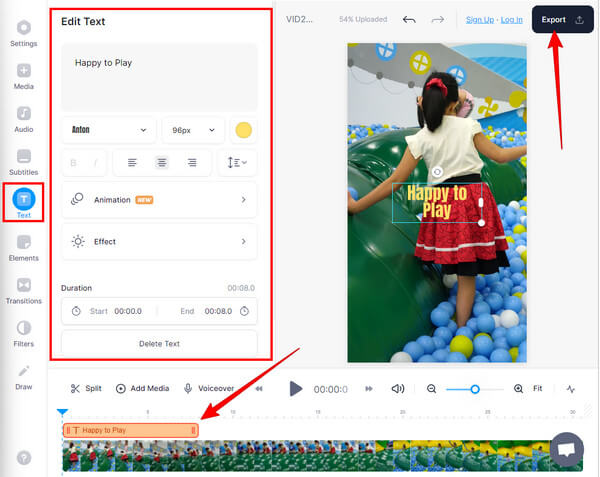
Posso adicionar texto às imagens?
Sim. Adicionar legendas de texto a uma imagem é outra coisa. Existem muitos aplicativos fantásticos de edição de fotos que você pode usar por aí.
Posso adicionar texto ao vídeo sem usar um aplicativo no Android?
Sim. A maioria dos telefones Android possui uma ferramenta de texto em sua galeria de fotos. No entanto, ele adiciona apenas texto simples e regular e não possui opções para usar.
Posso colocar legendas em um vídeo automaticamente?
Não. No entanto, você pode adicionar legendas ao seu vídeo automaticamente usando uma ferramenta com um dispositivo de transcrição.
Agora que você conhece os procedimentos eficazes para adicionar texto a um vídeo, você pode transformar seus vídeos em clipes magnéticos. A complexidade do processo sempre depende da ferramenta de edição que você usa. É por isso que reunimos os editores de vídeo mais fáceis e poderosos para cada plataforma. Utilize-os adequadamente e esbanje seus belos recursos que o ajudarão com suas habilidades de edição. Por outro lado, se você ainda não sabe qual usar primeiro, vá com Video Converter Ultimate. Em seguida, aproveite toda a funcionalidade de uma ferramenta maravilhosa que você pode obter.
Mais Leitura
Como colocar imagem em vídeo no iMovie: Passos para iPhone/iPad/Mac
Se você deseja saber como adicionar uma imagem a um vídeo no iMovie, deve conhecer nossas instruções descritas. Passos simples e rápidos estão esperando por você. Clique aqui!
Guia completo sobre como adicionar marca d'água no Photoshop
Você quer colocar uma marca d'água no Photoshop, mas não sabe como? Então, este post é o que você precisa ler, pois tem todas as respostas que você procura.
Como acelerar o vídeo no QuickTime em diretrizes completas
Você quer saber como acelerar vídeos no reprodutor QuickTime? Clique neste artigo e nós o ajudaremos com as orientações completas. Então vamos!
Como adicionar uma imagem a um vídeo de três maneiras únicas
Você encontrou um problema ao sobrepor imagens online? Você precisa sobrepor uma imagem a um vídeo, mas não sabe como? Clique neste post e saiba como!
Marca d'água de vídeo